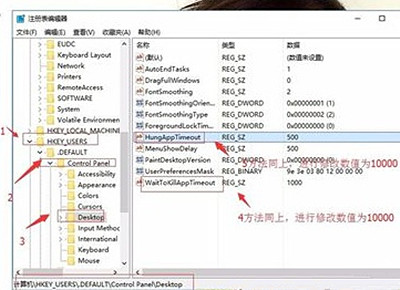Win11玩游戏闪屏怎么办?在我们平常电脑的使用中,难免会遇到一些系统问题,就例如有用户在玩游戏时出现了闪屏的情况,这是怎么回事呢?出现这一情况的原因很有可能是由于系统的GHOST版本或者是安装版用了某优化软件所造成。下面我们就来看看详细的解决方法吧。
解决方法如下:
1、在Win11系统桌面上,找到开始菜单,找到并点击运行选项。
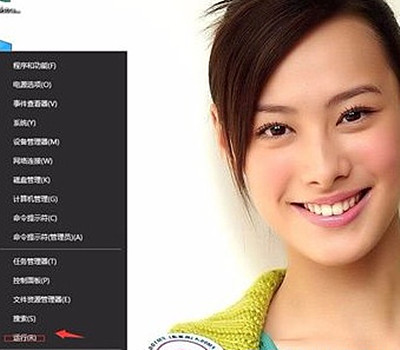
2、在运行的输入栏中输入regedit,然后确定。
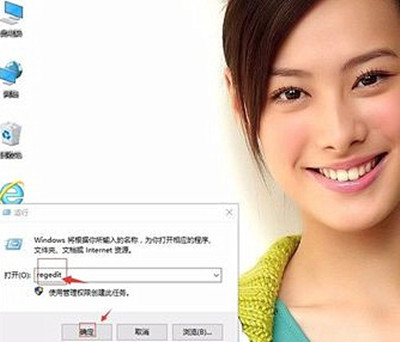
3、在注册表编辑器中展开定位HKEY_CURRENT_USER/Control Panel/Desktop。选择右侧WaitToKillAppTimeOut。
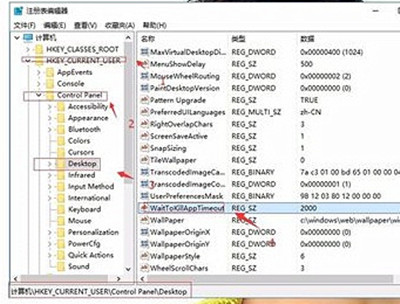
4、在该选项上单击右键,进行修改。
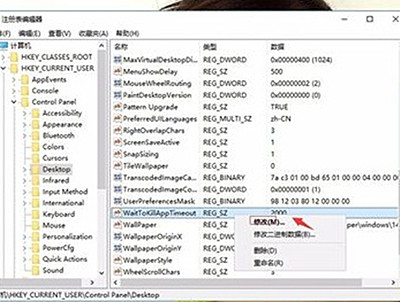
5、把WaitToKillAppTimeOut数值数据,改为10000,点击确定。

6、再次找到HungAppTimeOut,单击右键,进行修改。
7、HungAppTimeOut数值数据,改为10000。然后确定。
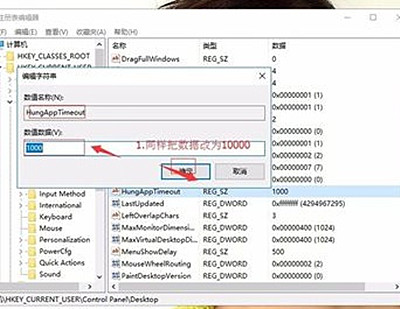
8、同样定位到HKEY_USERS/.DEFAULT/Control Panel/Desktop。右侧WaitToKillAppTimeOut和HungAppTimeOut数值改为10000。即可解决闪屏问题。